大白菜重装系统win7
- 分类:Win7 教程 回答于: 2022年08月26日 10:36:00
有很多小伙伴在后台反映自己想要借助大白菜一键重装系统软件大白菜win7,但是不知道具体怎么操作,下面小编给大家带来大白菜重装win7的方法步骤。
工具/原料:
系统版本:windows7系统
品牌型号:华硕VivoBook14
软件版本:大白菜U盘制作工具
方法/步骤:
方法一:
1.下载好大白菜U盘制作工具,准备好U盘。
2.将win7镜像下载到U盘启动盘。
3.将u盘的启动盘插入到电脑上,进入设置优先级界面,u盘被设置为第一步,然后点击下一步。
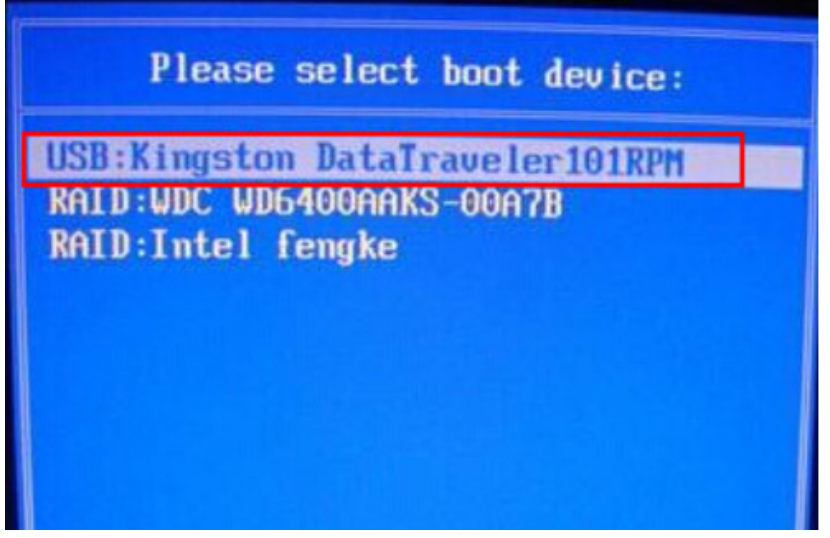
4.选择win10X64PE(超过2G的存储器),按回车进入winpe桌面。
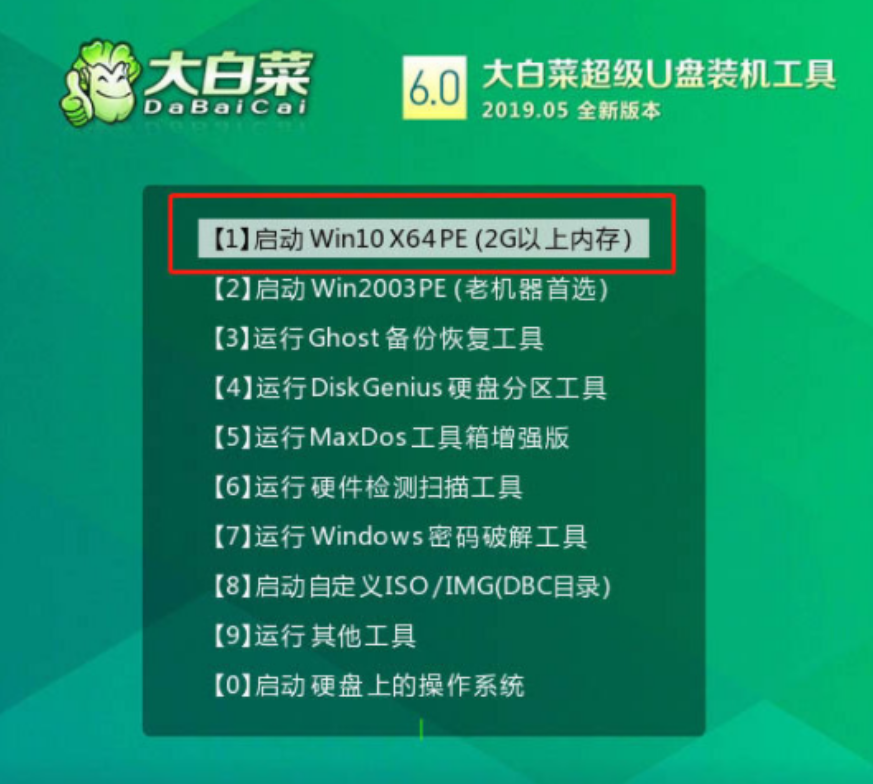
5.选择System,保存的win7镜像系统作为图像文件,安装在C盘中,按执行进入下一步。
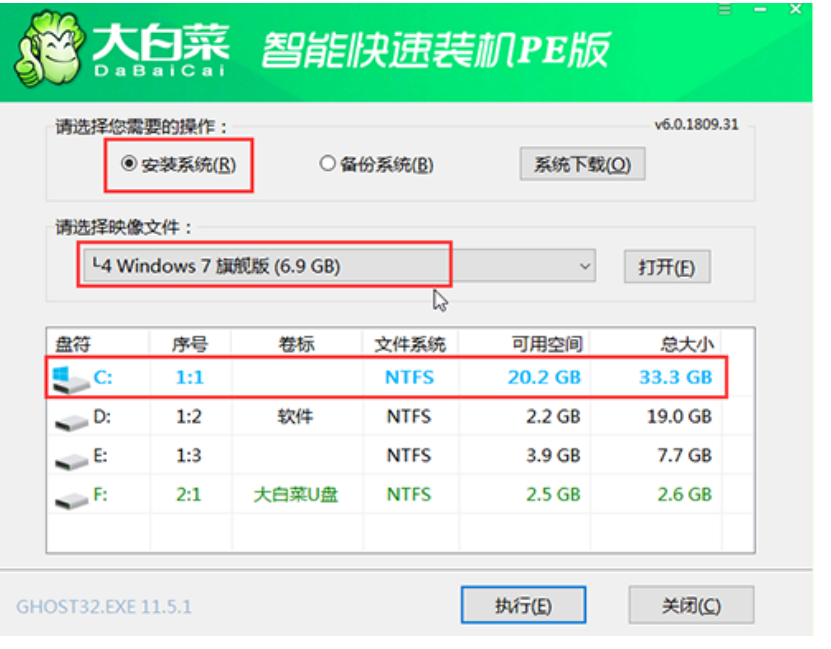
6.弹出还原窗口之后,点击Yes。再移除U盘。
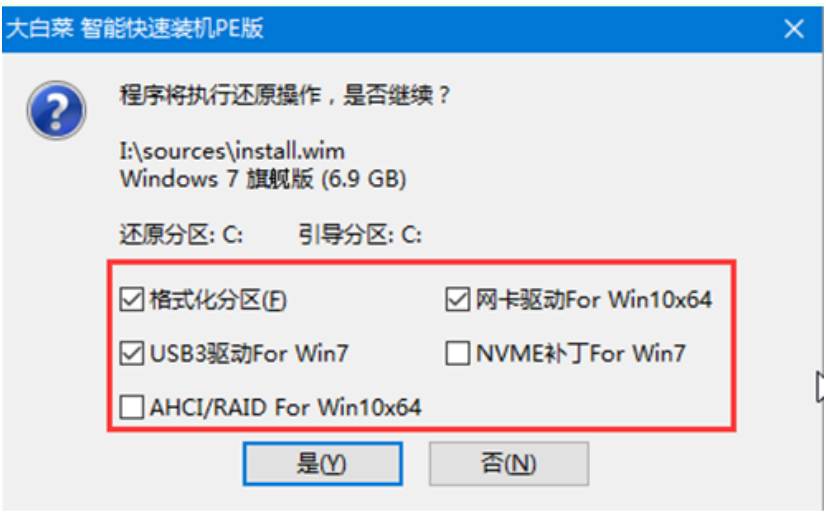
7.经过等待后直到进入win7桌面,安装就完成了。

总结:
1.下载好大白菜U盘制作工具
2.将win7镜像下载到U盘启动盘
3.选择win10X64PE(超过2G的存储器),
4.选择System,保存的win7镜像系统作为图像文件,安装在C盘中
5.经过等待后直到进入win7桌面,安装就完成了
 有用
26
有用
26


 小白系统
小白系统


 1000
1000 1000
1000 1000
1000 1000
1000 1000
1000 1000
1000 1000
1000 1000
1000 1000
1000 1000
1000猜您喜欢
- 大地windows7旗舰版系统盘下载..2017/06/25
- 怎样重装系统win72022/08/06
- 台式电脑如何重装系统win72022/08/29
- windows7 64位旗舰版系统激活图文教程..2017/06/13
- win7系统运行快捷键是什么的介绍_小白..2021/11/28
- win7开机怎么进去还原系统步骤..2022/11/10
相关推荐
- 电脑系统重装win7的方法步骤..2022/07/23
- win7重装win10系统详细教程2019/05/23
- 为你解答win7系统语言包如何安装..2019/01/17
- 小编教你fn键设置方法2018/10/27
- 硬盘分区,小编教你硬盘怎么分区..2018/10/18
- 重装win7系统后鼠标键盘无法使用解决..2022/06/19

















